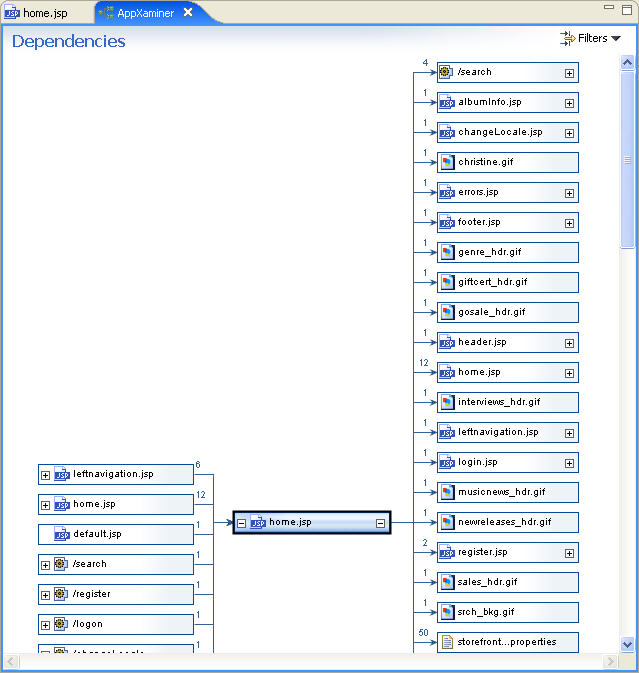
ここでは、Web アプリケーションの依存関係を Workshop で簡単に管理する方法について説明します。[AppXaminer] を使用してリソースの依存関係を表示し、切断されているリンクをチェックしたり、特定のリソースへの参照の数を計算したりします。
Web アプリケーションは、数多くのレイヤ (プレゼンテーション レイヤ、ビジネス ロジック レイヤ、データ統合レイヤなど) で構成されます。既存の Web アプリケーションをインポートする際には、Workshop のベース テクノロジである AppXRay によって、Web アプリケーションのすべてのアーティファクトがスキャンされます。AppXRay は、これらのアーティファクト間の関係の階層 (アーティファクト間のすべての依存関係のマップを含む) を管理します。Workshop では、これらの情報を [AppXaminer] で視覚的に表示して、すべての Web アプリケーションの依存関係を詳細に把握できます。また、問題の自動検出機能や、環境内を簡単に移動する機能なども提供されます。
[AppXaminer] に、[home.jsp] ノードへのすべての依存関係と、[home.jsp] ノードからのすべての依存関係を示す図が表示されます。リソース (たとえば errors.jsp) のブランチを展開すると、複数のレベルまで簡単にドリル ダウンでき、依存関係チェーンを分析したり、アプリケーションのフロー内を移動したりできます。依存関係をダブルクリックすると適切なエディタで開かれます。
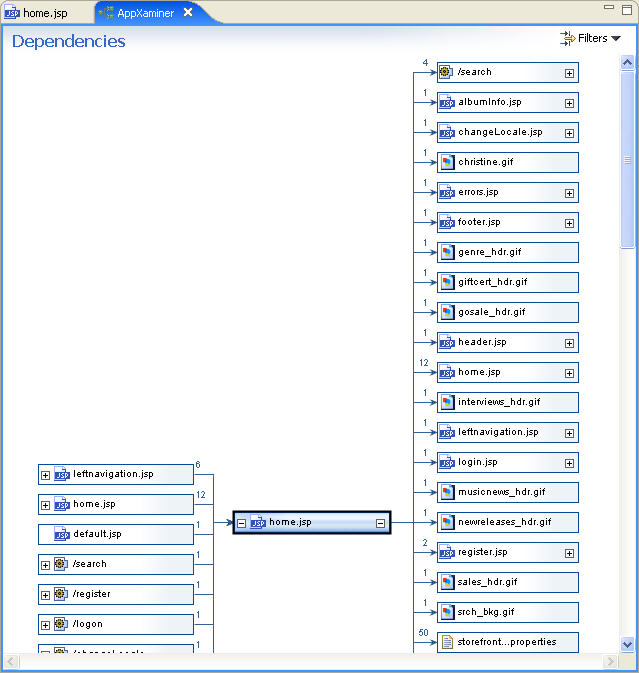
ここでは、ショッピング カート ページにエラーを挿入して、欠落しているリソースや切断されているリンクが、[AppXaminer] によって即座に検出および報告されることを確認します。
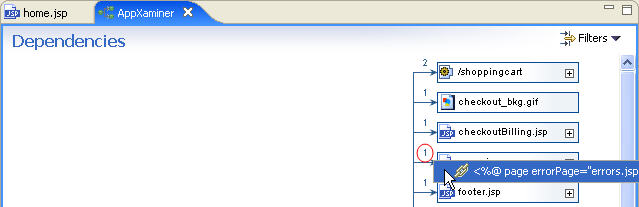
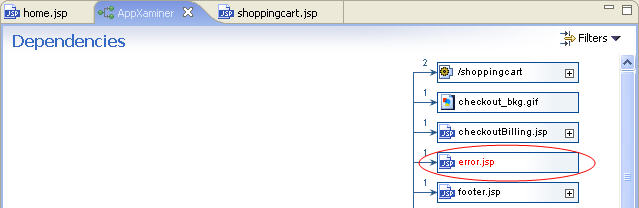
![]()
インクルードされたページの表示
異なるロケールでの Web ページの表示
チュートリアルを移動するには、矢印をクリックしてください。